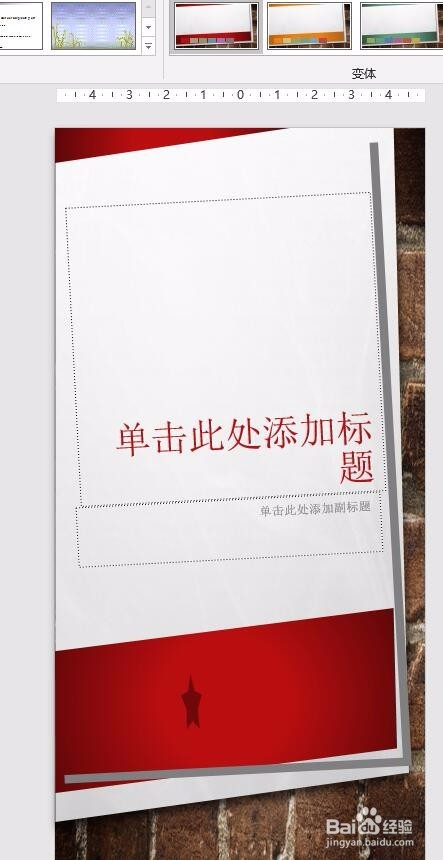1、对我们将要使用的显示屏进行尺寸比例测量,而后打开PPT课件

2、打开PPT后,我们在界面里面找到设计选项卡,点击设计,在出来的内容中,找到幻灯片尺寸

3、点击幻灯片尺寸,而后在弹出的选项卡里面找到自定义尺寸

4、点击自定义尺寸,而后PPT的界面上回出现一个新的幻灯片设置的对话框,在这里我们可以自定义设置PPT页面的尺寸

5、我们首先将页面的尺寸调整为我们第一步测量的显示器的尺寸,而后点击确定

6、因为我们队PPT默认的尺寸,进行了更改了,所以在确定后,会弹出一个对话框,我们在新的对话框点击确保尺寸,而后确定

7、设置完毕后,关闭对话框,我们可以看到,PPT页面的尺寸,就做了相应的更改,如图所示